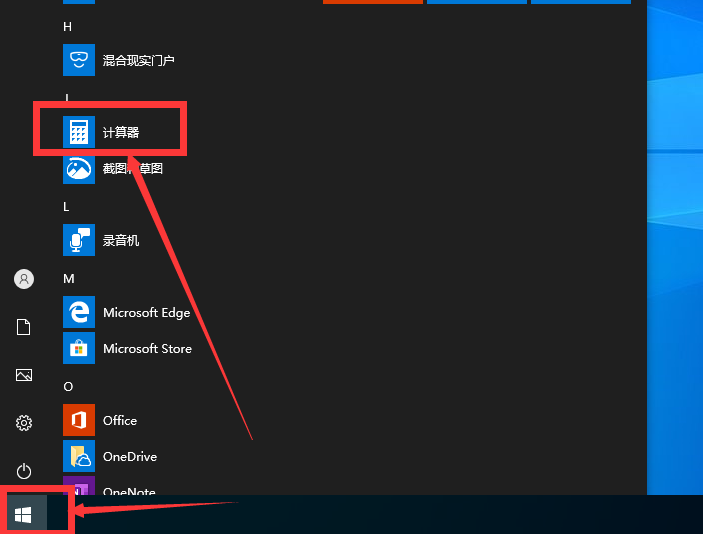win10怎么取消开机密码?win10系统取消开机密码的方法
- 编辑:飞飞系统
- 时间:2017-12-12
在window10操作系统中该如何取消开机密码呢?由于windows 10操作系统在安装完成后进行部署的时候会提示我们设置用户账户密码,不少用户不知道这里密码可以不用设置,所以按提示乖乖的设置了用户账户以及登录密码,从而导致每次开机都需要输入密码才能正常开机,那么该如何取消开机密码呢?在下面windows 10小编给大家分享下取消开机密码的操作方法。
方法一:
1、点击开始菜单 - 用户头像 - 更改账户设置;
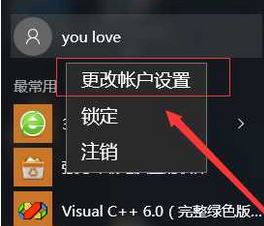
2、选择【改用本地账户登录】;
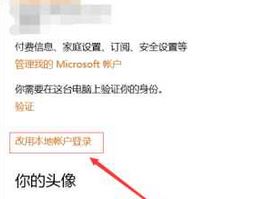
3、不要输入面,点击【下一步】--【注销并完成】。
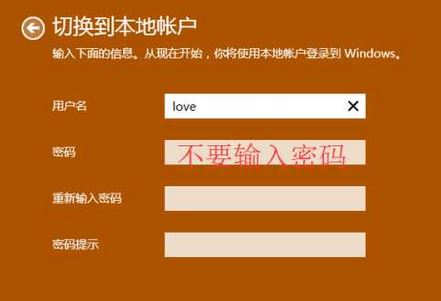
方法二:
1、按下Windows+r组合件打开运行,输入:netplwiz 点击确定;
2、取消勾选“要使用本机,用户必须输入用户名各密码” 点击【应用】,在弹出的框内输入账号密码 点击确定 -- 确定保存设置即可!
如果操作过程出现用户账户控制 点击“是”即可!
以上就是win10系统取消开机密码的操作方法!
方法一:
1、点击开始菜单 - 用户头像 - 更改账户设置;
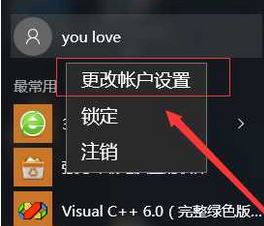
2、选择【改用本地账户登录】;
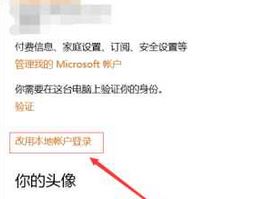
3、不要输入面,点击【下一步】--【注销并完成】。
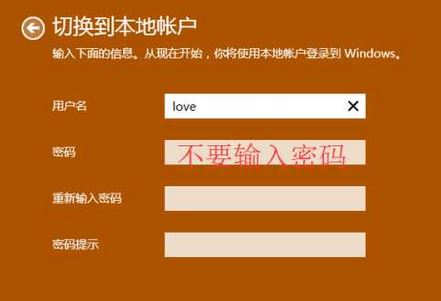
方法二:
1、按下Windows+r组合件打开运行,输入:netplwiz 点击确定;
2、取消勾选“要使用本机,用户必须输入用户名各密码” 点击【应用】,在弹出的框内输入账号密码 点击确定 -- 确定保存设置即可!
如果操作过程出现用户账户控制 点击“是”即可!
以上就是win10系统取消开机密码的操作方法!